
Chrome 75 verfügt über einen versteckten "Reader" -Modus, der Webseiten auf das Nötigste reduziert, damit sie besser gelesen werden können. Es ist jedoch nicht standardmäßig aktiviert. So erhalten Sie es jetzt.
Google hat in der Desktop-Version von Chrome für mit dieser Funktion experimentiert Jahre , aber es ist jetzt mit einem versteckten Flag anstelle einer zusätzlichen versteckten Befehlszeilenoption verfügbar. Wir gehen davon aus, dass Google sich darauf vorbereitet, es in stabiler Form zu veröffentlichen, ohne dass Flaggen erforderlich sind.
Aktualisieren : Google hat dieses Flag gegen Ende 2019 aus Chrome entfernt. Wir empfehlen, eine Erweiterung für den Lesemodus von zu installieren der Chrome Web Store oder wechseln Sie zu einem anderen Browser mit integriertem Lesemodus. Mozilla Firefox, Microsoft Edge und Apple Safari verfügen alle über einen Lesemodus.
So aktivieren Sie den Lesemodus
Das Wichtigste zuerst: Sie müssen sicherstellen, dass Ihre Chrome-Installation auf Version 75 installiert ist. Klicken Sie oben rechts auf die dreipunktige Menüschaltfläche, bewegen Sie den Mauszeiger über das Menü "Hilfe" und klicken Sie dann auf "Über Chome".
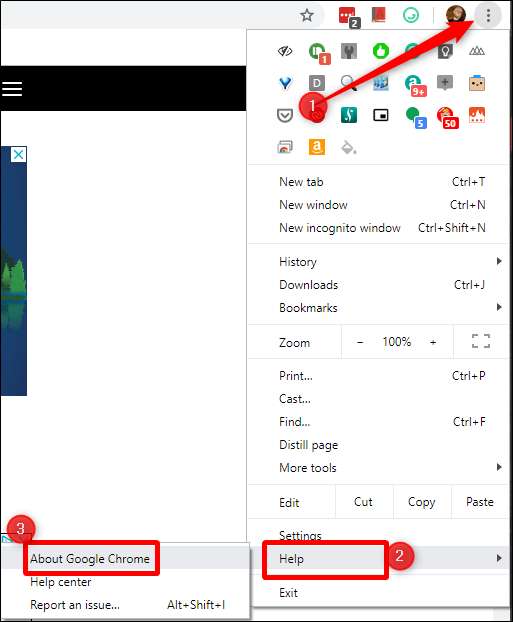
Das Menü "Über Chrome" zeigt an, welche Chrome-Version Sie gerade ausführen und sollten Automatisch nach Aktualisierungen suchen . Wenn ein Update verfügbar ist, wird es automatisch heruntergeladen und installiert. Klicken Sie anschließend auf die Schaltfläche "Neu starten", um die Installation abzuschließen.
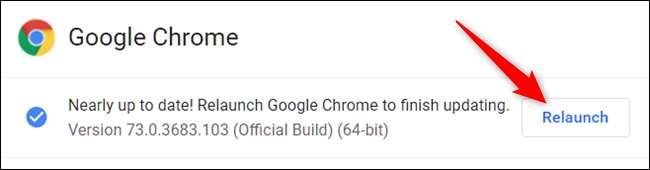
Wenn Chrome noch auf Version 74 ist und kein Update verfügbar ist, müssen Sie warten, bis 75 für alle Benutzer verfügbar ist. Es wurde am 4. Juni veröffentlicht, aber stabile Builds werden langsam in vier Stufen freigesetzt . Wahrscheinlich hat es Ihr Gerät noch nicht getroffen. Geben Sie ihm also ein paar Tage Zeit.
Sobald Chrome auf 75 ist, können Sie loslegen. Öffnen Sie eine neue Registerkarte und geben Sie ein
chrome: // flags / # enable-reader-mode
um direkt zum Reader Mode Flag zu springen.

Öffnen Sie die Dropdown-Liste und ändern Sie die Option in "Aktiviert". Klicken Sie dann auf die Schaltfläche unten, um Ihren Browser neu zu starten. Nach dem erneuten Start ist der Lesemodus aktiviert.

VERBUNDEN: Wie oft aktualisiert Google Chrome?
Verwendung des Chrome Reader-Modus
Der Lesemodus in Chrome ist unglaublich einfach zu bedienen. Wenn Sie sich auf einer Seite befinden, die Sie in die Leseransicht verschieben möchten, klicken Sie oben rechts auf die dreipunktige Menüschaltfläche und wählen Sie dann "Seite destillieren". Es ist erwähnenswert, dass sich diese Aussprache wahrscheinlich ändern wird, wenn die Funktion den Flaggenstatus verlässt und stabil wird. Aber im Moment ist es das, wonach Sie suchen. Hoffentlich wird irgendwann auch eine Tastenkombination verfügbar sein.
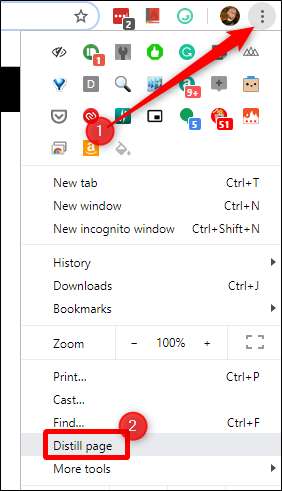
Innerhalb von Sekunden wird die Seite nur mit einem sauberen Text- und Bildblock aus dem Beitrag gerendert. Keine Werbung, keine Seitenleisten, keine Unordnung. Nur eine einfache Möglichkeit, sich zu konzentrieren.
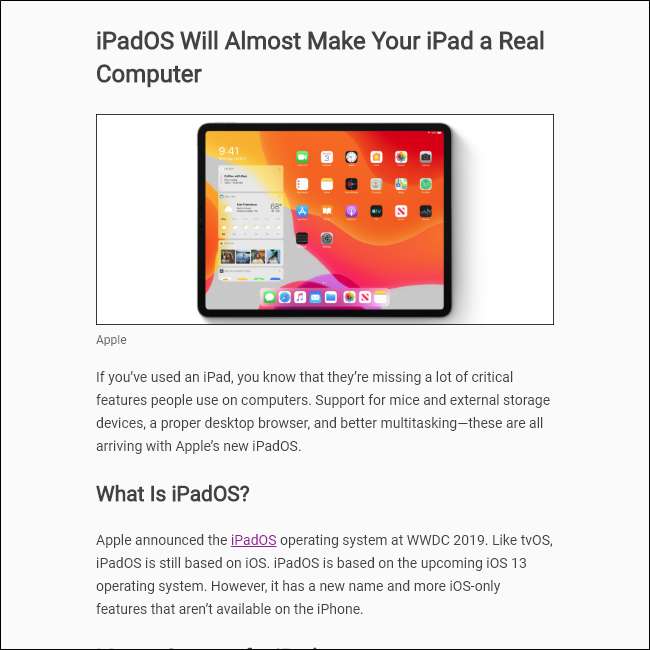
Erwähnenswert ist, dass es keine Möglichkeit gibt, die Seite zu "instillieren". Wenn Sie die gesamte Seite erneut anzeigen möchten, klicken Sie einfach auf die Zurück-Schaltfläche von Chrome. Kinderleicht.
Wie bei den meisten anderen Flags ist es erwähnenswert, dass der Reader-Modus noch nicht für den täglichen Gebrauch bereit ist - er ist immer noch ein Buggy. Zum Beispiel gab es eine Handvoll Fälle, in denen es nicht gelang, Bilder für mich zu rendern. Der Text kam jedoch immer gut heraus, sodass er weiterhin verwendet werden kann.







